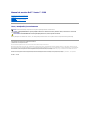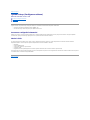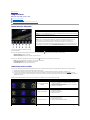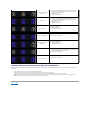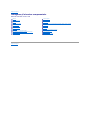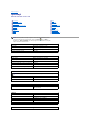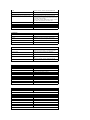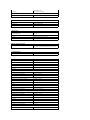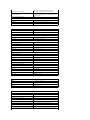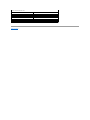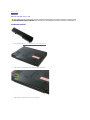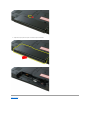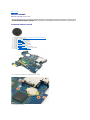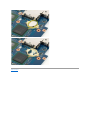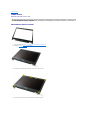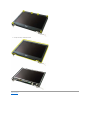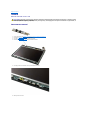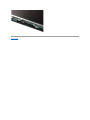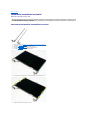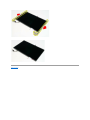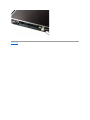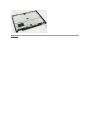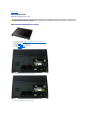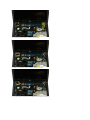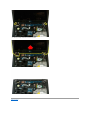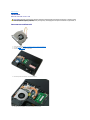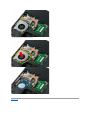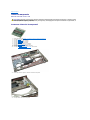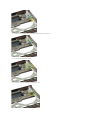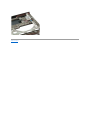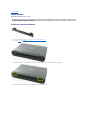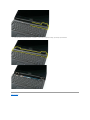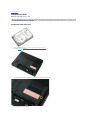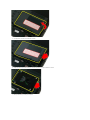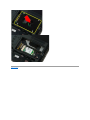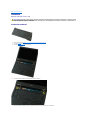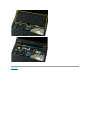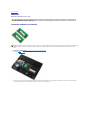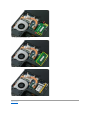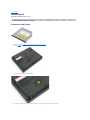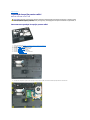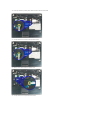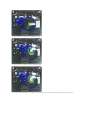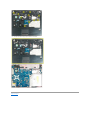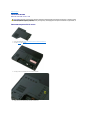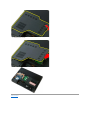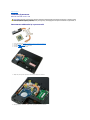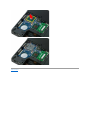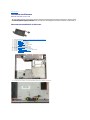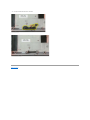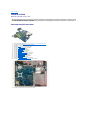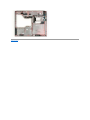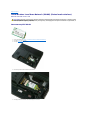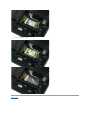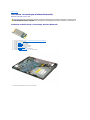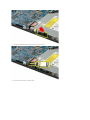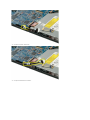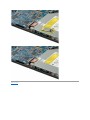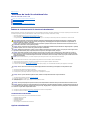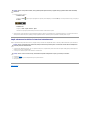ManualdeserviceDell™Vostro™1320
Note, atenţionări şi avertismente
Dacăaţi achiziţionatuncalculatorDell™Serian,nicioreferinţădin prezentul document nu se aplicăla sistemele de operare Microsoft®Windows®.
Informaţiile din acest document pot fi modificate fărănotificare.
©2009DellInc.Toatedrepturilerezervate.
Este strict interzisăreproducerea sub orice formăa acestui material fărăautorizaţia scrisăa Dell Inc.
Mărcilecomercialeutilizateînacesttext:Dell, sigla DELL Vostro, TravelLite, Wi-Fi Catcher, and ExpressCharge sunt mărciînregistratealeDell Inc.; Intel, Pentium, Celeron şi Core sunt
mărciînregistratealeIntelCorporation;Bluetooth este o marcăînregistratădeţinutăde Bluetooth SIG, Inc. şi este utilizatăde Dell sub licenţă; TouchStrip este o marcăînregistrată
a Zvetco Biometrics, LLC; Blu-ray Disc este o marcăînregistratăa Blu-ray Disc Association; Microsoft, Windows, Windows Vista şi logo-ul butonului de start Windows Vista sunt fie
mărci comerciale, fie mărciînregistrateale MicrosoftCorporationînStateleUnitealeAmericiişi / sau alte ţări.
Alte mărci comerciale şidenumiricomercialepotfiutilizateînacestdocumentpentrureferirefielaentităţile care au drepturi asupra mărcilor şi denumirilor, fie la produsele
acestora. Dell Inc. neagăorice interes de proprietate asupra mărcilor comerciale şi denumirilor comerciale, cu excepţiacelorcareîiaparţin.
Mai2009Rev.A00
Efectuarea de lucrări la calculatorul dvs.
Adăugarea şiînlocuireacomponentelor
Specificaţii
Diagnosticare
System Setup (Configurare sistem)
NOTA: O NOTA indicăinformaţii importante care văajutăsăoptimizaţi utilizarea calculatorului dvs.
ATENŢIE: O ATENŢIONARE indicăun pericol potenţial de deteriorare a hardware-uluisaudepierderededate,încazulîncarenusunturmate
instrucţiunile.
AVERTISMENT: UN AVERTISMENT indicăo daunăpotenţialăpentru bunuri, o daunăcorporalăsau decesul.

ÎnapoilaCuprins
System Setup (Configurare sistem)
ManualdeserviceDell™Vostro™1320
Accesarea configurării sistemului
Meniul <F12>
Programul BIOS, sau System Setup (Configurare sistem) al calculatorului dumneavoastrăvăpermite următoarele:
l Accesaţi System Setup (Configurare sistem) apăsând<F2>
l Activarea unui singur meniu de pornire prin apăsarea tastei <F12>
Accesarea configurării sistemului
Apăsaţi <F2> pentru a accesa configurarea sistemului şi a modifica setările specifice utilizatorului. Dacănu puteţi accesa meniul de configurare apăsând
aceastătastă, reporniţi calculatorul şi apăsaţi tasta <F2> la prima iluminare a LED-urilor tastaturii.
Meniul <F12>
La apariţia logo-uluiDell™apăsaţi <F12> pentru a iniţia o singurădatămeniul de pornire cu o listăadispozitivelordeîncărcare valide ale sistemului.
Dispozitivelelistateînmeniuldeporniredepinddedispozitiveledeîncărcareinstalateîncalculator.
l HDD intern
l Unitate CD/DVD/CD-RW
l Controler NIC integrat pe placa de bază
l Configurare BIOS
l Diagnosticare (este iniţiatădiagnosticarea Pre-boot System Assessment (PSA - Evaluare sistem de pre-încărcare))
Acestmeniuesteutilcândîncercaţi săîncărcaţi de pe un anume dispozitiv sau pentru a activa diagnosticarea calculatorului. Utilizarea acestui meniu de pornire
nu modificăordineadeîncărcareînregistratăînBIOS.
ÎnapoilaCuprins

ÎnapoilaCuprins
Diagnosticare
ManualdeserviceDell™Vostro™1320
Lumini de stare dispozitiv
Codurile de eroare cu LED
Codurile indicatorului luminos pentru butonul de alimentare
Lumini de stare dispozitiv
Încazulîncarecalculatoruldumneavoastrăeste conectat la o prizăelectrică, indicatorul luminos opereazăînmodulurmător:
l Albastru continuu—Bateriaseîncarcă.
l Albastru intermitent—Bateriaesteaproapecompletîncărcată.
Încazulîncarecalculatoruldumneavoastrăopereazăcu baterie, indicatorul luminos opereazăînmodulurmător:
l Stins—Bateriaesteîncărcatăcorespunzător, sau calculatorul este oprit.
l Portocaliu intermitent—Tensiunea bateriei este redusă.
l Portocaliu solid—Bateria este aproape epuizată.
Codurile de eroare cu LED
Încazulîncarecalculatoruldumneavoastrănu efectueazăun Power-On Self-Test (Test automat la pornire) existăanumite lucruri care trebuie urmărite:
1. Verificaţi dacăindicatorul luminos de alimentare calculator este aprins.
2. Dacăindicatorul luminos de alimentare nu este aprins, asiguraţi-văcăaţi conectat calculatorul la priza de alimentare. Scoateţi bateria.
3. Încazulîncarecalculatoruldumneavoastrăeste pornit dar nu efectueazăun test POST, verificaţi dacăluminile de stare ale tastaturii luminează
intermitent pentru a indica un test POST reuşit dar nu existăsemnal video, sau dacăluminile de stare ale tastaturii sunt aprinse secvenţial,indicândo
problemăa sistemului.
Următorul tabel prezintăposibile coduri LED care pot fi afişateîntr-o situaţieîncarenuafostefectuattestulPOST.
Luminidestaredispozitivamplasateîncentrul
capacului balamalei.
1—Seaprindecândcalculatorulciteşte sau scrie date pe hard disk.
NOTĂ: Pentru a evita pierderea datelor, nu opriţi niciodatăcalculatorulîntimpceindicatorulluminos
Hard Drive (Hard disk) lumineazăintermitent.
2—Seaprindeatuncicândesteactivatăcomunicarea wireless de reţea.
3—SeaprindeatuncicândesteactivatuncardcutehnologieBluetooth®wireless.
NOTA: Cardul cu tehnologie wireless Bluetooth reprezintăo caracteristicăopţională, deci acest
indicator luminos se va aprinde doar dacăaţicomandatuncardîmpreunăcu calculatorul
dumneavoastră. Pentru mai multe informaţii, consultaţi documentaţiacareînsoţeşte cardul.
Pentru a opri doar funcţionarea tehnologiei wireless Bluetooth, faceţi clic cu butonul din dreapta pe
pictograma din bara sistemului şi selectaţi Disable Bluetooth Radio (Dezactivare Bluetooth radio).
4—Seaprindeatuncicândtastaturanumericăeste activată.
5—Seaprindeatuncicândfuncţia de utilizare permanentăa majusculelor este activată.
6—Seaprindeatuncicândfuncţia de blocare derulare este activată.
Aspect
Descriere
Pasul următor
APRINS-INTERMITENT-INTERMITENT
Nu este instalat niciun modul
SODIMM
1. Instalaţi module de memorie suportate.
2. Dacămemoria existădeja, reaşezaţimodulele,câteunul
odată, înfiecareslot.
3. Încercaţi cu module de memorie bune de la un alt calculator
sauînlocuiţi modulele de memorie.
4. Înlocuiţi placa de sistem.
FLASH-APRINS-APRINS
Eroare placăde sistem
1. Reaşezaţi procesorul.
2. Înlocuiţi placa de sistem.
3. Înlocuiţi procesorul.
FLASH-APRINS-FLASH
Eroare panou LCD
1. Reaşezaţi cablul LCD-ului.
2. Înlocuiţi panoul LCD-ului.
3. Înlocuiţi cardul video/placa de sistem.
STINS-FLASH-STINS
1. Instalaţi module de memorie compatibile.

Codurile indicatorului luminos pentru butonul de alimentare
Leduldealimentarelocalizatînbutonuldeporniredinparteafrontalăa calculatorului se aprinde şi lumineazăintermitent sau continuu pentru a indica cinci
stări diferite:
l Stins—Sistemul este oprit (S5, sau oprit mecanic (fărăalimentare)).
l Galben continuu—Eroare de sistem, dar alimentarea este bună—stare de operare normală(S0 ).
l Galben intermitent—Eroareatâtdesistem,câtşi de alimentare (doar +5VSB funcţionează), eroare Vreg, CPU lipsăsau defect.
l Verde intermitent—Sistemulesteînstările de economisire energie S1, S3 sau S4. (Rata de iluminare intermitentăeste de 1Hz). Stare fărădefect /
eroare.
l Verde continuu—Sistemul este complet funcţional şiesteînstareaS0(ON-Pornit).
ÎnapoilaCuprins
Eroare de compatibilitate a
memoriei
2. Dacăsunt instalate douămodule,înlăturaţi unul şi testaţi.
Încercaţi cu celălaltmodulînacelaşi slot şi testaţi. Testaţi
celălalt slot cu ambele module.
3. Înlocuiţi memoria.
4. Înlocuiţi placa de sistem.
APRINS-FLASH-APRINS
Memorie detectată, dar
conţine erori
1. Reaşezaţi memoria.
2. Dacăsunt instalate douămodule,înlăturaţi unul şi testaţi.
Încercaţi cu celălaltmodulînacelaşi slot şi testaţi. Testaţi
celălalt slot cu ambele module.
3. Înlocuiţi memoria
4. Înlocuiţi placa de sistem.
STINS-FLASH-FLASH
Eroare modem
1. Reaşezaţi modemul.
2. Înlocuiţi modemul.
3. Înlocuiţi placa de sistem.
FLASH-FLASH-FLASH
Eroare placăde sistem
1. Înlocuiţi placa de sistem.
FLASH-FLASH-STINS
Eroare memorie ROM
opţională
1. Reaşezaţi dispozitivul.
2. Înlocuiţi dispozitivul.
3. Înlocuiţi placa de sistem.
STINS-APRINS-STINS
Eroare dispozitiv de stocare
1. Reaşezaţi hard disk-ul şi unitatea optică.
2. Testaţi calculatorul doar cu hard disk-ul şi cu unitatea optică.
3. Înlocuiţi dispozitivul ce produce eroarea.
4. Înlocuiţi placa de sistem.
INTERMITENT-INTERMITENT-APRINS
Eroare card video
1. Înlocuiţi placa de sistem.

ÎnapoilaCuprins
Adăugarea şiînlocuireacomponentelor
ManualdeserviceDell™Vostro™1320
ÎnapoilaCuprins
Baterie
Unitate hard disk
Memorie
Radiator şi Procesor
Capac balama
Ansamblu ecran
Inversor de ecran
Ecran LCD
Suprafaţădesprijinpentrumâini
Card intern cu tehnologie wireless Bluetooth®
Bateria rotundă
Unitate optică
Panou de acces
Ventilator
Placa Wireless Local Area Network (WLAN) (Reţea locala wireless)
Tastatură
Ramăecran
Cameră
Balamalele ansamblului ecranului
Cititor de amprente
Placa de sistem
Ansamblu de difuzoare

ÎnapoilaCuprins
Specificaţii
ManualdeserviceDell™Vostro™1320
Procesoare
Informaţii de sistem
ExpressCard™
Cititor de carduri de memorie
Memorie
Conectori
Comunicaţii
Video
Audio
Afişaj
Tastatură
Suport tactil
Cititor de amprente
Cameră
Baterie
Adaptor de c.a.
Specificaţii fizice
Specificaţii de mediu
NOTA: Ofertelepotdiferiînfuncţie de regiune. Pentru informaţii suplimentare privind
configurarea calculatorului dumneavoastră, faceţi clic pe Start (sau pe Startîn
Windows XP)® Ajutor şi asistenţă, apoi selectaţi opţiunea de vizualizare a informaţiilor
despre calculatorul dumneavoastră.
Procesor
Tip procesor
Procesoare Intel®Core™2Duo
Memorie cache de nivel 1
32 KB pe instrucţiune, cache de date 32 KB pe nucleu
Memorie cache de nivel 2
3 MB sau 6 MB partajaţi
Frecvenţămagistralăexternă
1067 MHz
Informaţiidesistem
Chipset sistem
chipset Intel GM45 sau Intel PM45
Lăţime magistralăde date
64 de biţi
Dimensiune magistralăDRAM
64 de biţi
Dimensiune magistralăde adrese a procesorului
36 de biţi
Flash EPROM
SPI 32 Mbiţi
MagistralăPCI (numai pentru graficăseparată)
PCI Express x16
ExpressCard™
NOTA: Slotul ExpressCard este proiectat numai pentru carduri ExpressCard. Acesta NU acceptăcarduri
PC.
Conector ExpressCard
Slotul ExpressCard (acceptăinterfeţebazateatâtpe
USB,câtşi pe PCIe)
Carduri acceptate
ExpressCard-uri de 34-mm şi 54-mm
Cititor de carduri de memorie
Carduri acceptate
SD, SDIO, SD HC, Mini SD (cu adaptor) MMC, MMC+, Mini
MMC (cu adaptor)
Memorie
Conector modul de memorie
douăsocluri DIMM
Capacităţi modul de memorie
1 GB (un DIMM), 2 GB (un DIMM sau douăDIMM-uri), 3 GB
(2 DIMM-uri), 4 GB (2 DIMM-uri)
Tip memorie
Numai memorie non-ECC. DDR2 800 MHz
Memorie minimă
1024 MB (1 GB)
Memorie maximă
4096 MB (4 GB)
Conectori

Audio
Conector microfon, conector căşti stereo/difuzoare
IEEE 1394
Un conector cu 4 pini
Dispozitiv de cuplare
Doar Replicator port USB opţional
Suport Mini-Card (sloturi de extensie interne)
Un slot dedicat pentru un mini-card de dimensiune
redusăpentru WLAN
Un slot Full Mini-Card dedicat pentru WPAN (Bluetooth®
sau bandăultralargă[UWB])
Slotul Full Mini-Card sau WPAN poate fi utilizat şi pentru
Intel Flash Cache (Memorie cache flash Intel)
Modem
Opţional modem extern USB
Adaptor de reţea
Conector RJ-45
USB, USB PowerShare, eSATA
Patru conectori cu 4 pini compatibili USB 2.0
Video
VGA
Comunicaţii
Modem
Extern (opţional)
Adaptor de reţea
10/100/1000 Ethernet LAN pe placa de sistem
Wireless
WLAN Mini-Card, Mini-Card complet WPAN, suport
wireless Bluetooth şi tehnologie UWB
Bandălargămobilă
Nu există
GPS
Nu există
Video
Tip video
Integrat
integrat pe placa de sistem, cu accelerare hardware
Controler video
Placăvideo integrată: Mobile Intel GMA X4500
Placăvideo discretă: NVIDIA GeForce 9300M GS
Magistralăde date
placăvideo integratăsau placăvideo PCI-Express x16
Memorie video
Placăvideo integrată: memorie partajatădepânăla 256
MB
Placăvideo discretă: memorie dedicatăde 256 MB
Ieşire video
Conector video şi DisplayPort cu funcţii multiple
Audio
Tip audio
Codecaudiodeînaltădefiniţie cu douăcanale
Controler audio
IDT 92HD71B5
Conversie stereo
24 de biţi (stereo digital-analogic)
24 de biţi (stereo analogic - digital)
Interfeţe:
Internă
Codecaudiodeînaltădefiniţie intern
Externă
Conector microfon, mini-conector căşti stereo/boxe
Difuzor
Un difuzor de 2 waţi, 4 ohmi
Amplificator intern difuzor
1Wpecanalîn4ohmi
Microfon intern
Un microfon digital
Controale de volum
Butoane de control al volumului
Afişaj
Tip (TFT matrice activă)
13,3" WXGA anti-strălucire CCFL
13,3" WXGA TrueLife CCFL
Dimensiuni
Înălţime
178,8 mm (7,03 inci)
Lăţime
286,08 mm (11,26 inci)
Diagonală
337,82 mm (13,3 inci)
Rezoluţii maxime
WXGA
1280 x 800 cu 262k de culori
WXGATrueLife
1440 x 900 la 262 K culori
Unghi de funcţionare
0°(închis)la130°
Ratădereîmprospătare
60 Hz
Unghiuri de vizualizare

Orizontal
±40°(WXGA)tipic
±40°(WXGAcuTrueLife)
Interval pixeli
WXGA
0,2235 mm
Tastatură
Număr de taste
84 (S.U.A. şi Canada); 85 (Europa); 88 (Japonia)
Configuraţie
QWERTY/AZERTY/Kanji
Dimensiune
dimensiune completă(distanţăîntretastede19mm)
Suport tactil
Rezoluţie poziţie X/Y
(mod tabletăgrafică)
240 CPI
Dimensiune
Lăţime
Zonăcu senzor activ de 73,0 mm
Înălţime
Dreptunghi de 42,9 mm
Cititor de amprente (opţional)
Tip
Senzor de tip bandăUPEKTCS3TouchStrip™cu
tehnologie activăCMOS capacitivăsensibilăla pixeli
Cameră(Opţional)
Rezoluţie
640 x 480 pixeli (VGA)
Baterie
Tip
bateriilitiuioncu12elemente
84 WHr
Baterielitiuioncu9elemente
85 WHr
Baterielitiuioncu6elemente
56 WHr
Baterielitiuioncu4elemente
35 WHr
Dimensiuni:
Adâncime
Baterie litiu ion cu 4 sau 6 elemente
206 mm (8,11 inci)
Baterie litiu ion cu 9 elemente
93,3 mm (3,67 inci)
Baterielitiuioncu12elemente
14,48 mm (0,57 inci)
Înălţime
Baterie litiu ion cu 4 sau 6 elemente
19,8 mm (0,78 inci)
Baterie litiu ion cu 9 elemente
22,3 mm (0,88 inci)
Baterie litiu ion cu 12 elemente
217,24 mm (8,55 inci)
Lăţime
Baterie litiu ion cu 4 sau 6 elemente
47,0 mm (1,85 inci)
Baterie litiu ion cu 9 elemente
68,98 mm (2,70 inci)
Baterie litiu ion cu 12 elemente
322,17 mm (12,68 inci)
Greutate
Baterie litiu ion cu 4 elemente
0,24 kg (0,53 livre)
Baterie litiu ion cu 6 elemente
0,33 kg (0,73 livre)
Baterie litiu ion cu 9 elemente
0,51 kg (1,12 livre)
Baterie litiu ion cu 12 elemente
0,85 kg (1,87 livre)
Tensiune
Baterie litiu ion cu 4 elemente
14,8 V c.c.
Baterie litiu ion cu 6 sau 9 elemente
11,1 V c.c.
Baterie litiu ion cu 12 elemente
14,8 V c.c.
Timpdeîncărcare (aproximativ)
Calculatoroprit

Baterie litiu ion cu 6 elemente
Aproximativ 1 orăpânăla 80% din capacitate
Aproximativ2orepânăla 100% din capacitate
Timp de funcţionare
Variazăînfuncţie de condiţiile de operare şi poate fi
redusînmodsemnificativînanumitecondiţii de consum
mare de energie.
Duratăde viaţă(aproximativ)
1 an
Interval temperatură
Funcţionare
dela0°Cla40°C(dela32°Fla104°F)
Depozitare
de la -10°la65°C(dela14°la149°F)
Bateria rotundă
CR-2032
Adaptor de c.a.
Tensiune de alimentare
100-240 VAC
Curent de intrare (maxim)
1,5 A
Frecvenţăde intrare
50 – 60 Hz
Interval de temperatură:
Funcţionare
Dela0°la35°C(dela32°la95°F)
Depozitare
–40°- 65°C(–40°- 149°F)
Adaptor c.a. Travel PA-12 65 W
Tensiune de ieşire
19,5 V c.c.
Curent de ieşire
3,34 A
Înălţime
15 mm (0,6 inci)
Lăţime
66 mm (2,6 inci)
Adâncime
127 mm (5,0 inci)
Greutate
0,29 kg (0,64 livre)
Adaptor c.a. seria D PA-10 90 W
Tensiune de ieşire
19,5 V c.c.
Curent de ieşire
4,62 A
Înălţime
32 mm (1,3 inci)
Lăţime
60 mm (2,4 inci)
Adâncime
140 mm (5,5 inci)
Greutate
0,425 kg (0,9 livre)
Adaptor c.a. seria E PA-3E 90:
Tensiune de ieşire
19,5 V c.c.
Curent de ieşire
4,62 A
Înălţime
15 mm (0,6 inci)
Lăţime
70 mm (2,8 inci)
Adâncime
147 mm (5,8 inci)
Greutate
0,345 kg (0,76 livre)
Specificaţii fizice
Înălţime
27–31 mm (1–1.2 inci)
Lăţime
335 mm (13,1 inci)
Adâncime
238 mm (9,37 inci)
Greutate
1,95 kg (4,3 inci)
Specificaţiidemediu
Interval de temperatură:
Funcţionare
Dela0°la35°C(dela32°la95°F)
Depozitare
de la –40°la65°C(dela–40°la149°F)
Umiditate relativă(maximum):
Funcţionare
De la 10% la 90% (fărăcondensare)
Depozitare
De la 5% la 95% (fărăcondensare)
Vibraţie maximă(utilizândunspectrudevibraţie aleatoriu care simuleazămediul utilizatorului):
Funcţionare
0,66 GRMS
Depozitare
1,3 GRMS
Şoc maxim suportat (măsurat cu unitatea hard disk cu capetele parcate frontal şi la un şoc sub forma unui

ÎnapoilaCuprins
Baterie
ManualdeserviceDell™Vostro™1320
Scoaterea bateriei
1. Urmaţi procedurile din Înaintedeaefectualucrăriîninteriorulcalculatorului.
2. Glisaţidispozitivuldeblocarebateriesprestânga,înparteaopusăbateriei.
3. Glisaţidispozitivuldeblocarebaterieîncentruspredreapta.
AVERTISMENT: Înaintedeaefectualucrăriîninteriorulcalculatoruluicitiţi instrucţiunile de siguranţălivrateîmpreunăcu calculatorul. Pentru
informaţii suplimentare despre cele mai bune practici privind siguranţa, consultaţi pagina de start pentru conformitatea cu reglementările, la
adresa www.dell.com/regulatory_compliance.

ÎnapoilaCuprins
Bateria rotundă
ManualdeserviceDell™Vostro™1320
Scoaterea bateriei rotunde
1. Urmaţi procedurile din Înaintedeaefectualucrăriîninteriorulcalculatorului.
2. Scoateţi bateria din calculator.
3. Scoateţi hard disk-ul din calculator.
4. Scoateţi unitatea optică din calculator.
5. Scoateţi orice placăWLAN din calculator.
6. Scoateţi ventilatorul din calculator.
7. Scoateţi orice card Express din calculator.
8. Scoateţi capacul balamalei din calculator.
9. Scoateţi tastatura din calculator.
10. Demontaţi ansamblul ecranului din calculator.
11. Scoateţi suprafaţadesprijinpentrumâini din calculator.
12. Scoateţi placa de sistem din calculator.
13. Introduceţiinstrumentulînslotşi ridicaţi uşor bateria rotundă.
14. Scoateţi bateria rotundă.
AVERTISMENT: Înaintedeaefectualucrăriîninteriorulcalculatoruluicitiţi instrucţiunile de siguranţălivrateîmpreunăcu calculatorul. Pentru
informaţii suplimentare despre cele mai bune practici privind siguranţa, consultaţi pagina de start pentru conformitatea cu reglementările, la
adresa www.dell.com/regulatory_compliance.

ÎnapoilaCuprins
Ramăecran
ManualdeserviceDell™Vostro™1320
Demontarea ramei ecranului
1. Urmaţi procedurile din Înaintedeaefectualucrăriîninteriorulcalculatorului.
2. Demontaţi ansamblul ecranului din calculator.
3. Scoateţi cele şase capace de şuruburi din cauciuc de la rama ecranului.
4. Scoateţi cele şase şuruburi care fixeazărama de ansamblul ecranului.
AVERTISMENT: Înaintedeaefectualucrăriîninteriorulcalculatoruluicitiţi instrucţiunile de siguranţălivrateîmpreunăcu calculatorul. Pentru
informaţii suplimentare despre cele mai bune practici privind siguranţa, consultaţi pagina de start pentru conformitatea cu reglementările, la
adresa www.dell.com/regulatory_compliance.

ÎnapoilaCuprins
Cameră
ManualdeserviceDell™Vostro™1320
Demontarea camerei
1. Urmaţi procedurile din Înaintedeaefectualucrăriîninteriorulcalculatorului.
2. Demontaţi ansamblul ecranului din calculator.
3. Scoateţi rama de ecran de pe ansamblul ecranului.
4. Demontaţi inversorul de ecran de la ansamblul ecranului.
5. Scoateţi şurubul care fixeazăcamera pe ansamblul ecranului.
6. Ridicaţi camera din slot.
AVERTISMENT: Înaintedeaefectualucrăriîninteriorulcalculatoruluicitiţi instrucţiunile de siguranţălivrateîmpreunăcu calculatorul. Pentru
informaţii suplimentare despre cele mai bune practici privind siguranţa, consultaţi pagina de start pentru conformitatea cu reglementările, la
adresa www.dell.com/regulatory_compliance.

7. Deconectaţi cablul de date al camerei ecranului.
8. Demontaţi camera ecranului de la ansamblul ecranului.

ÎnapoilaCuprins
Balamalele ansamblului ecranului
ManualdeserviceDell™Vostro™1320
Demontarea balamalelor ansamblului ecranului
1. Urmaţi procedurile din Înaintedeaefectualucrăriîninteriorulcalculatorului.
2. Demontaţi ansamblul ecranului din calculator.
3. Scoateţi rama de ecran de pe ansamblul ecranului.
4. Demontaţi inversorul de ecran de la ansamblul ecranului.
5. Scoateţi ecranul LCD din ansamblul ecranului.
6. Scoateţi cele şase şuruburi care fixeazăbalamalele la ansamblul ecranului.
7. Glisaţi balamalele din ansamblul ecranului.
AVERTISMENT: Înaintedeaefectualucrăriîninteriorulcalculatoruluicitiţi instrucţiunile de siguranţălivrateîmpreunăcu calculatorul. Pentru
informaţii suplimentare despre cele mai bune practici privind siguranţa, consultaţi pagina de start pentru conformitatea cu reglementările, la
adresa www.dell.com/regulatory_compliance.
Pagina se încarcă...
Pagina se încarcă...
Pagina se încarcă...
Pagina se încarcă...
Pagina se încarcă...
Pagina se încarcă...
Pagina se încarcă...
Pagina se încarcă...
Pagina se încarcă...
Pagina se încarcă...
Pagina se încarcă...
Pagina se încarcă...
Pagina se încarcă...
Pagina se încarcă...
Pagina se încarcă...
Pagina se încarcă...
Pagina se încarcă...
Pagina se încarcă...
Pagina se încarcă...
Pagina se încarcă...
Pagina se încarcă...
Pagina se încarcă...
Pagina se încarcă...
Pagina se încarcă...
Pagina se încarcă...
Pagina se încarcă...
Pagina se încarcă...
Pagina se încarcă...
Pagina se încarcă...
Pagina se încarcă...
Pagina se încarcă...
Pagina se încarcă...
Pagina se încarcă...
Pagina se încarcă...
Pagina se încarcă...
Pagina se încarcă...
Pagina se încarcă...
Pagina se încarcă...
Pagina se încarcă...
Pagina se încarcă...
Pagina se încarcă...
Pagina se încarcă...
Pagina se încarcă...
Pagina se încarcă...
Pagina se încarcă...
Pagina se încarcă...
Pagina se încarcă...
Pagina se încarcă...
Pagina se încarcă...
Pagina se încarcă...
-
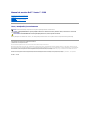 1
1
-
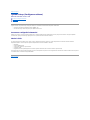 2
2
-
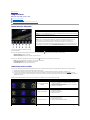 3
3
-
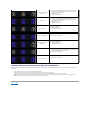 4
4
-
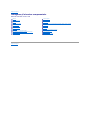 5
5
-
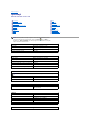 6
6
-
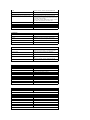 7
7
-
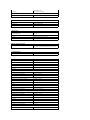 8
8
-
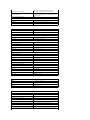 9
9
-
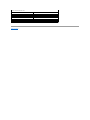 10
10
-
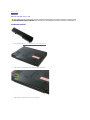 11
11
-
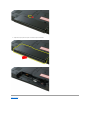 12
12
-
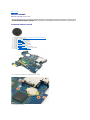 13
13
-
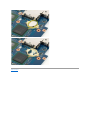 14
14
-
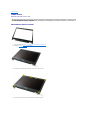 15
15
-
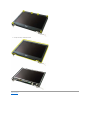 16
16
-
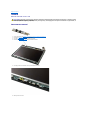 17
17
-
 18
18
-
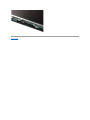 19
19
-
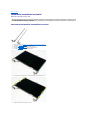 20
20
-
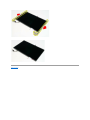 21
21
-
 22
22
-
 23
23
-
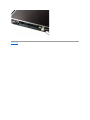 24
24
-
 25
25
-
 26
26
-
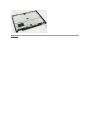 27
27
-
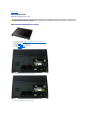 28
28
-
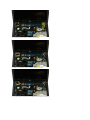 29
29
-
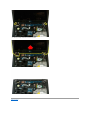 30
30
-
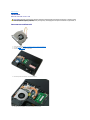 31
31
-
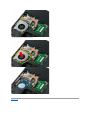 32
32
-
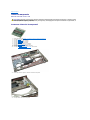 33
33
-
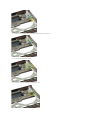 34
34
-
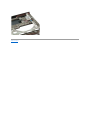 35
35
-
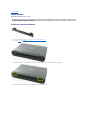 36
36
-
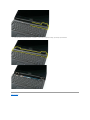 37
37
-
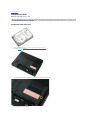 38
38
-
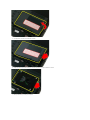 39
39
-
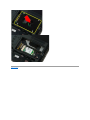 40
40
-
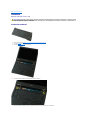 41
41
-
 42
42
-
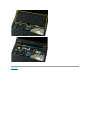 43
43
-
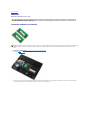 44
44
-
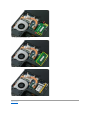 45
45
-
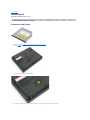 46
46
-
 47
47
-
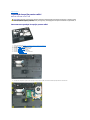 48
48
-
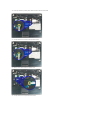 49
49
-
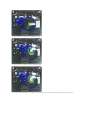 50
50
-
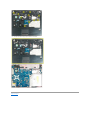 51
51
-
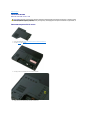 52
52
-
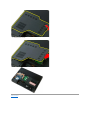 53
53
-
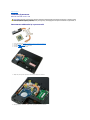 54
54
-
 55
55
-
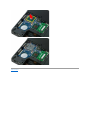 56
56
-
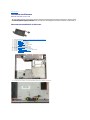 57
57
-
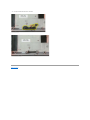 58
58
-
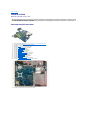 59
59
-
 60
60
-
 61
61
-
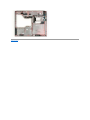 62
62
-
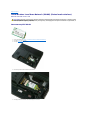 63
63
-
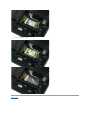 64
64
-
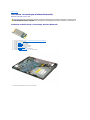 65
65
-
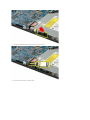 66
66
-
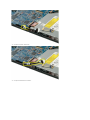 67
67
-
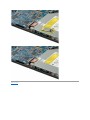 68
68
-
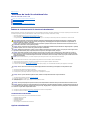 69
69
-
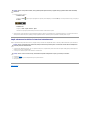 70
70
Lucrări înrudite
-
Dell Vostro 1720 Manual de utilizare
-
Dell Vostro 1014 Manual de utilizare
-
Dell Vostro 1520 Manual de utilizare
-
Dell Precision M6500 Manual de utilizare
-
Dell Precision M6500 Manualul proprietarului
-
Dell Latitude 2100 Manual de utilizare
-
Dell Precision M4500 Manual de utilizare
-
Dell Latitude E5510 Manual de utilizare
-
Dell LATITUDE E5410 Manual de utilizare
-
Dell Vostro 1320 Ghid de inițiere rapidă